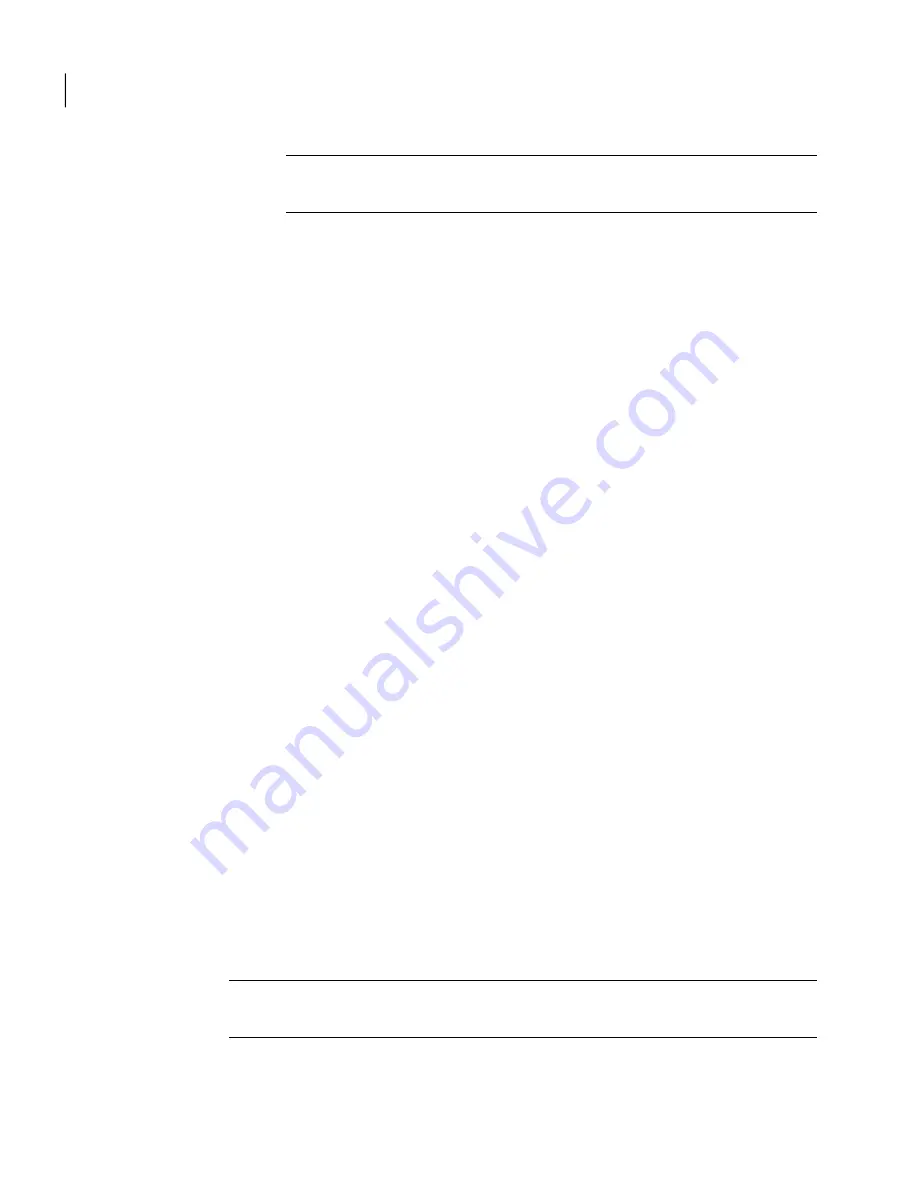
Precaución:
Se quita cualquier tipo y extensión de archivo que se haya
configurado. Se los debe agregar de nuevo manualmente.
4
Haga clic en Aceptar.
Para eliminar un tipo de archivo (y todas sus extensiones)
1
En Norton Ghost, en la barra de menú, haga clic en Tareas > Opciones.
2
Seleccione un tipo de archivo en la columna Tipos de archivo.
No es posible eliminar un tipo de archivo predeterminado. Es posible eliminar
todos menos una extensión de un tipo de archivo predeterminado y es posible
agregar extensiones adicionales a un tipo de archivo predeterminado.
3
Haga clic en el botón Eliminar un tipo de archivo( - ) y después haga clic en
Aceptar.
Use este mismo procedimiento para quitar extensiones de archivo de la lista
Extensiones para.
Uso de los nombres para las unidades externas
Cuando elige una unidad externa para usarla con Norton Ghost como destino de
copia de seguridad o destino de copia externa, puede llegar a ser confuso si está
utilizando más de una unidad, especialmente cuando la letra de unidad asignada
se modifica cada vez que conecta la unidad.
Para ayudar a administrar estos destinos, Norton Ghost permite asignar un nombre
a cada unidad externa. Esto no modifica la etiqueta de la unidad, pero se puede
usar solamente cuando está accediendo a dichas unidades desde Norton Ghost.
Por ejemplo, es probable que en cualquier semana tenga que intercambiar dos
unidades externas diferentes que se utilizan como destinos de copia externa. En
función de las etiquetas de la unidad asignada a cada unidad e independientemente
de que se haya modificado o no la letra de unidad asignada previamente, puede
llegar a ser confuso qué unidad está utilizando en un momento determinado.
Sin embargo, al asociar nombres únicos a cada unidad y al usar la unidad con
Norton Ghost, los nombres que asignó aparecen en varias ubicaciones de Norton
Ghost.
Nota:
Se recomienda colocar etiquetas físicas a cada unidad externa para ayudarlo
a administrar la tarea de intercambio de unidades.
Primeros pasos
Configuración de las opciones predeterminadas de Norton Ghost
50
Summary of Contents for MZ-5PA064B
Page 1: ...Guía del usuario de Norton Ghost 15 0 ...
Page 14: ...Contenido 14 ...
Page 20: ...Introducción a Norton Ghost Más información sobre Norton Ghost 20 ...
Page 38: ...Garantía de recuperación del equipo Creación de un Symantec Recovery Disk CD personalizado 38 ...
Page 56: ...Primeros pasos Configuración de las opciones predeterminadas de Norton Ghost 56 ...
Page 102: ...Copia de seguridad de unidades enteras Cómo funciona la copia externa 102 ...
Page 224: ...Recuperación de un equipo Acerca de las utilidades de soporte 224 ...
















































